'>
Birçok Windows 10 kullanıcısı, fare işaretçisinin veya imlecinin kaybolduğunu bildirdi. Bu genellikle önceki Windows sürümlerinden yeni yükseltme yaptıklarında veya bilgisayarlarını uyku modundan çıkardıklarında olur.
Bu çok can sıkıcı bir problem ve oldukça korkutucu. Muhtemelen şunu düşünüyorsunuz, 'Faresi olmadan Windows'u bile kullanamam! Böyle bir sorunu sorun olmadan nasıl çözebilirim? '
Ama panik yapmayın! Fareniz olmadan bile bu sorunu çözmek mümkündür. İşte denemeniz gereken birkaç düzeltme:
Yöntem 1: Farenizi yeniden etkinleştirin
Windows, önceki bir sürümden yükseltme sırasında veya bilgisayarınız uyku modundayken farenizi devre dışı bırakmış olabilir. Bu, farenizi kullanılamaz hale getirecek ve fare imleciniz kaybolacaktır. İmlecini geri yüklemek için farenizi yeniden etkinleştirmelisiniz.
Farenizi yeniden etkinleştirmenin iki yolu vardır:
TO. Bir dizüstü bilgisayar kullanıyorsanız, dizüstü bilgisayarınızın klavyesindeki farenizi açıp kapatabilen tuş kombinasyonuna basmayı denemelisiniz. Genellikle, Fn önemli artı F3 , F5 , F9 veya F11 (dizüstü bilgisayarınızın markasına bağlıdır ve bulmak için dizüstü bilgisayarınızın kullanım kılavuzuna bakmanız gerekebilir).
B. Farenizi fare ayarlarından da etkinleştirebilirsiniz. Böyle yaparak:
1) Basın Galibiyet klavyenizdeki tuşuna basın ve ardından ' fare '. Gördüğünde ' Fare ayarları ' yukarıdaki menüde göründüğünde yukarı veya aşağı ok vurgulamak için klavyenizde, ardından Giriş .

2) Fare ayarlarında Sekme kadar klavyenizde Ek fare seçenekleri (altında İlgili Ayarlar ) vurgulanmış. Basın Giriş klavyenizden seçin.
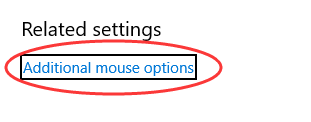
3) İçinde Fare Özellikleri pencere, basın Sekme kadar klavyenizde Düğmeler penceredeki sekme vurgulanır (bir noktalı kenarlık .)

4) Kadar klavyenizdeki sağ ok tuşuna basın. Cihaz ayarları pencerede açılır. (Bu sekmenin adı, kullandığınız fareye bağlı olarak farklı olabilir.)

5) Cihazınız devre dışı bırakılmışsa Sekme kadar klavyenizde etkinleştirme düğmesi yüksek ışıklıdır ve Giriş cihazı etkinleştirmek için.
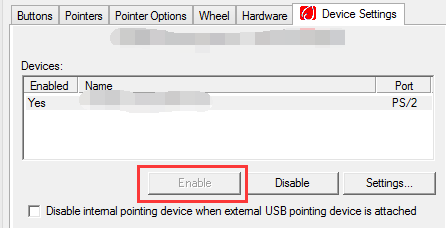
6) Bu yöntem sorunu çözerse, fare işaretçinizi yeniden görebileceksiniz.
Yöntem 2: Fare sürücünüzü güncelleyin
Fare imleciniz kaybolmadığında bu yöntemi uygulayabilirsiniz. Veya sürücülerinizi güncelleyebilmek için bilgisayarınızda başka bir farenin kullanılıp kullanılamayacağını kontrol edebilirsiniz. Yanlış fare sürücüsünü kullanıyorsanız veya güncel değilse fare işaretçiniz kaybolabilir. Bu nedenle, sorununuzu çözüp çözmediğini görmek için fare sürücünüzü güncellemelisiniz. Sürücüyü manuel olarak güncellemek için zamanınız, sabrınız veya beceriniz yoksa, bunu otomatik olarak yapabilirsiniz. Sürücü Kolay .
Driver Easy, sisteminizi otomatik olarak tanıyacak ve bunun için doğru sürücüleri bulacaktır. Bilgisayarınızın tam olarak hangi sistemi çalıştırdığını bilmenize gerek yok, indireceğiniz yanlış sürücüden rahatsız olmanıza gerek yok ve kurulum sırasında hata yapma konusunda endişelenmenize gerek yok.
Sürücülerinizi otomatik olarak ÜCRETSİZ veya İçin Driver Easy sürümü. Ancak Pro sürümüyle sadece 2 adımlar (ve tam destek ve 30 günlük para iade garantisi alırsınız):
1) İndir ve Yüklemek Sürücü Kolay .
2) Driver Easy'yi çalıştırın ve Şimdi Tara buton. Driver Easy daha sonra bilgisayarınızı tarayacak ve sorunlu sürücüleri tespit edecektir.
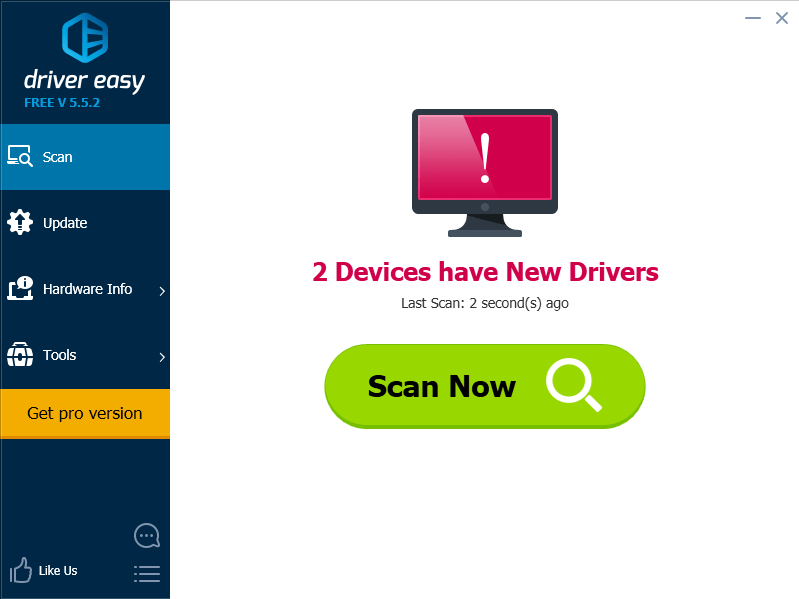
3) Tıkla Güncelleme Bu sürücüyü otomatik olarak indirmek için fare sürücüsünün yanındaki düğmesine tıklayın, ardından manuel olarak yükleyebilirsiniz. Veya tıklayın Tümünü Güncelle doğru sürümünü otomatik olarak indirmek ve kurmak için herşey sisteminizde eksik veya güncel olmayan sürücüler (bu, Profesyonel sürüm - Tümünü Güncelle'yi tıkladığınızda yükseltmeniz istenir).
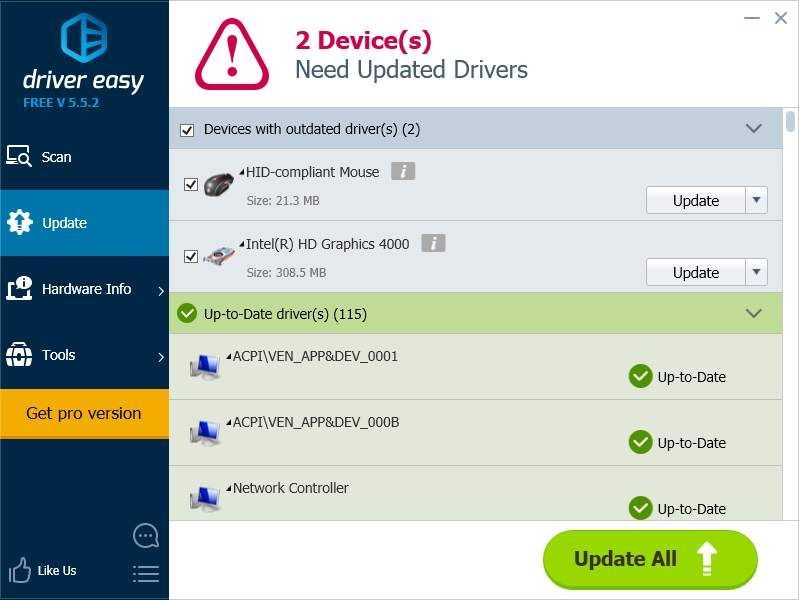
Yöntem 3: ChromeOS'ye geçin
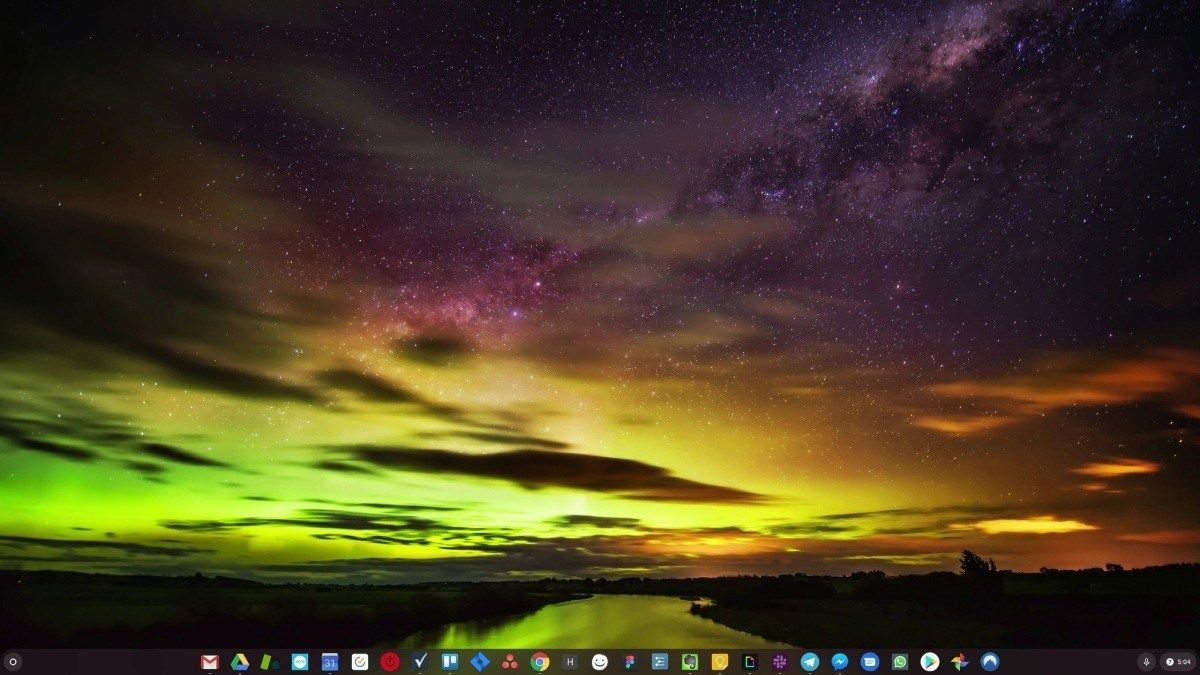
Windows çok eski bir teknolojidir. Elbette, Windows 10 nispeten yenidir, ancak yine de onlarca yıllık bir işletim sisteminin en son yinelemesidir ve geçmiş bir çağ (internet öncesi) için tasarlanmıştır.
Artık internete, yüksek bağlantı hızlarına, ücretsiz bulut depolamaya ve sonsuz web uygulamalarına (Gmail, Google Docs, Slack, Facebook, Dropbox ve Spotify gibi), yerel olarak yüklenmiş programlar ve yerel dosyayla tüm Windows iş yapma yöntemine sahibiz. depolama - tamamen eski.
Bu neden bir problem? Çünkü sürekli olarak kontrolsüz üçüncü taraf programları yüklediğinizde, sürekli olarak virüslere ve diğer kötü amaçlı yazılımlara kapıyı açarsınız. (Ve Windows'un güvenli olmayan izin sistemi bu sorunu artırır.)
Ayrıca, Windows'un yüklü yazılım ve donanımı yönetme biçimi her zaman bir sorun olmuştur. Bilgisayarınız beklenmedik bir şekilde kapanırsa veya bir program yanlış bir şekilde yüklenir, kaldırılır veya güncellenirse, 'kayıt defteri' bozulmaları yaşayabilirsiniz. Bu nedenle Windows PC'ler zamanla her zaman yavaşlar ve kararsız hale gelir.
Ayrıca her şey yerel olarak kurulup kaydedildiği için, disk alanınız tükenmeden çok uzun sürmez ve diskiniz parçalanır, bu da her şeyi daha da yavaşlatır ve kararsız hale getirir.
Çoğu insan için, Windows sorunlarını çözmenin en basit yolu, Windows'u tamamen ortadan kaldırmaktır ve daha hızlı, daha güvenilir, daha güvenli, kullanımı daha kolay ve daha ucuz bir işletim sistemine geçin…
ChromeOS, Windows'a çok benziyor, ancak e-posta göndermek, sohbet etmek, internette gezinmek, belge yazmak, okul sunuları yapmak, elektronik tablolar oluşturmak ve normalde bir bilgisayarda yaptığınız diğer her şeyi yapmak için çok sayıda program yüklemek yerine web uygulamalarını kullanırsınız. Hiçbir şey yüklemenize gerek yoktur.
Bu, virüs ve kötü amaçlı yazılım sorunlarınız olmadığı ve bilgisayarınızın zaman içinde yavaşlamadığı veya kararsız hale gelmediği anlamına gelir.
Ve bu, avantajların yalnızca başlangıcı ...
ChromeOS'nin avantajları hakkında daha fazla bilgi edinmek ve karşılaştırma videoları ile demoları görmek için, GoChromeOS.com'u ziyaret edin .

![[Çözüldü] Ölen Işık FPS Sorunu](https://letmeknow.ch/img/knowledge/30/dying-light-fps-issue.jpg)




